Una dintre modificarile aduse de Windows 10 este aceea ca aplicatiile moderne (sau aplicatiile Windows Store) ruleaza acum pe desktop, in modul fereastra. In timp ce acest lucru reprezinta un avantaj in majoritatea cazurilor (in felul acesta se poate face mult mai rapid schimbarea intre aplicatii, mai ales ca in Windows 10 inclusiv aplicatiile moderne pot fi fixate pe Taskbar), daca din anumite motive doriti sa rulati o aplicatie in modul full screen, cel mai probabil multi dintre dvs inca nu si-au dat seama cum pot face acest lucru (full screen nu este inclusa in optiunile de control ale aplicatiilor moderne, afisate in coltul din dreapta-sus al acestora, iar aplicatia va rula in continuare in modul fereastra – ce e drept una aproape cat ecranul – chiar daca folosim optiunea maximize).
Cum rulam aplicatiile moderne in Full Screen in Windows 10 Preview?
Pe langa optiunile de control (minimize, maximize, close), aplicatiile moderne includ inca un meniu, numit App Commands, disponibil in coltul din stanga sus al acestora. Meniul poate fi deschis dand click pe cele trei puncte orizontale afisate langa iconita aplicatiei, puncte care pot fi usor trecute cu vederea de catre utilizatori (daca nu stiu ce si unde sa caute).
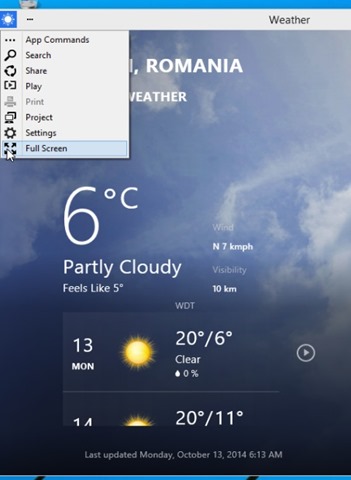
Meniul App Commands include optiunile Search, Share, Settings (aceste optiuni le inlocuiesc pe cele din meniul Charms din Windows 8), Play (permite rularea aplicatiei pe un alt dispozitiv), Project (afiseaza optiunile de proiectare disponibile in sistem) si Full Screen (folosind aceasta optiune, utilizatorii pot rula aplicatiile in modul full screen, fara ca bara de titlu a ferestrei sau Taskbar-ul sa mai fie afisate).
In cazul in care rulati o aplicatie moderna in full screen si doriti sa reveniti la modul fereastra, duceti cursorul mouse-ului in partea de sus (extrema) a ecranului pentru a afisa bara de titlu a aplicatiei, apoi dati click pe iconita meniului App Commands si selectati din acesta optiunea Exit Full Screen.
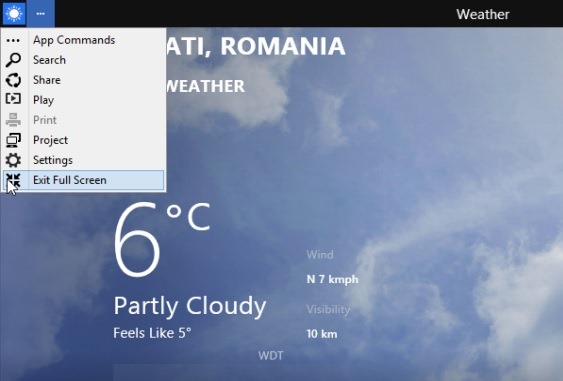
Optiunile incluse in meniul App Commands (inclusiv Full Screen) nu sunt tinute minte de sistem, astfel incat aplicatiile moderne vor rula de fiecare data cand vor fi lansate cu setarile default (adica aplicatiile vor rula in mod default in ferestre, chiar daca anterior au fost rulate de utilizatori in full screen).
STEALTH SETTINGS – How to run modern apps in full screen in Windows 10 Technical Preview